Abilita il port forwarding per Arris TG1692A
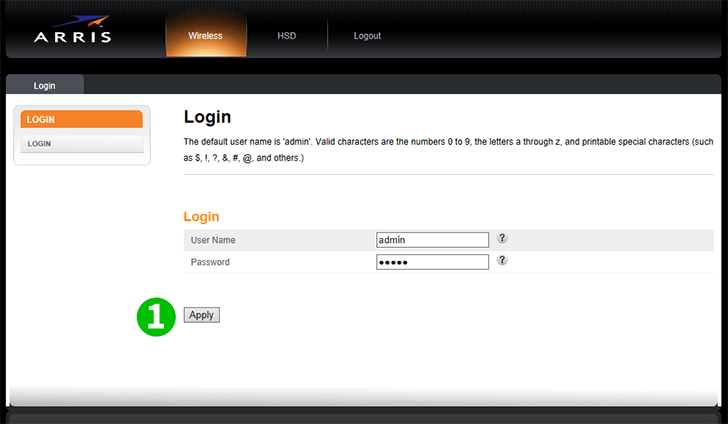
1 Accedi al tuo router con nome utente e password (nome utente/password predefiniti: admin)
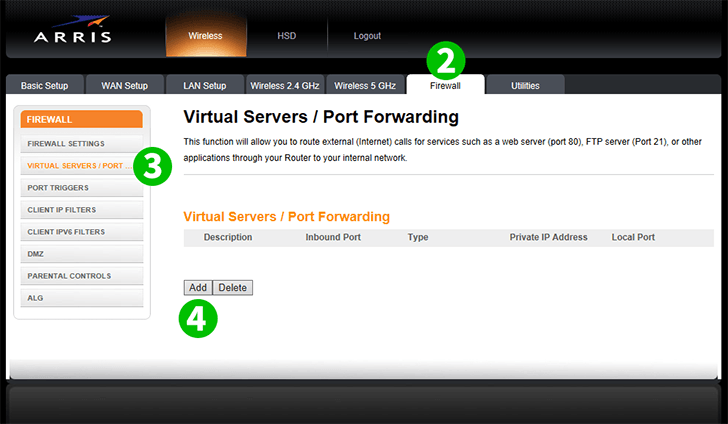
2 Fai clic su "Firewall" nel menu principale in alto
3 Fare clic su "Virtual Servers / Port Forwarding" nel menu a sinistra
4 Fai clic sul pulsante "Add"
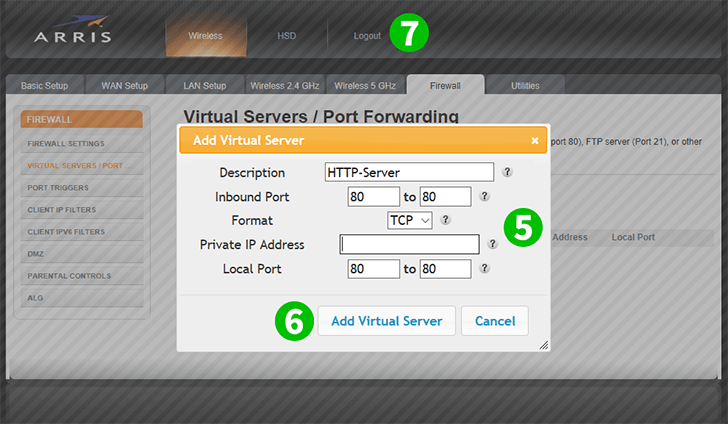
5 Immettere i campi "Inbound Port" e "Local Port" (80 per HTTP) e l'IP del computer cFos Personal Net è in esecuzione nel campo "Private IP Address"
6 Fare clic sul pulsante "Add Virtual Server"
7 Fare clic su "Logout" per disconnettersi dal router
Il port forwarding è ora configurato per il tuo computer!
Abilita il port forwarding per Arris TG1692A
Istruzioni sull'attivazione del Port Forwarding per Arris TG1692A